Kung naghahanap ka ng pinakabagong bersyon ng mga driver para sa iyong HP LaserJet P2055dn Printer , dumating ka sa tamang lugar! Sa post na ito, gagabayan ka namin sa dalawang paraan para i-download ang mga na-update na driver.

Opsyon 1 – Awtomatikong (inirerekomenda) – Ito ang pinakamabilis at pinakamadaling opsyon. Tapos na ang lahat sa ilang pag-click lang ng mouse – madali kahit na newbie ka sa computer.
Opsyon 2 – Manu-manong – Kakailanganin mo ang ilang mga kasanayan sa computer at pasensya upang i-update ang iyong driver sa ganitong paraan dahil kailangan mong mahanap ang eksaktong tamang driver online, i-download ito at i-install ito nang sunud-sunod.
Opsyon 1 – Awtomatikong i-update ang mga driver ng HP LaserJet P2055dn
Kung wala kang oras, pasensya, o kasanayan sa computer na i-update nang manu-mano ang driver ng HP LaserJet P2055dn, awtomatiko mo itong magagawa gamit ang Driver Easy.
Madali ang Driver ay awtomatikong makikilala ang iyong system at hanapin ang mga tamang driver para dito. Hindi mo kailangang malaman nang eksakto kung anong sistema ang pinapatakbo ng iyong computer, hindi mo kailangang ipagsapalaran ang pag-download at pag-install ng maling driver, at hindi mo kailangang mag-alala na magkamali kapag nag-i-install. Inaalagaan ng Driver Easy ang lahat.
Maaari mong awtomatikong i-update ang iyong mga driver gamit ang LIBRE o ang Pro na bersyon ng Driver Easy. Ngunit sa Pro na bersyon, kailangan lang ng 2 pag-click (at makakakuha ka ng buong suporta at 30-araw na garantiyang ibabalik ang pera):
1) I-download at i-install ang Driver Easy.
2) Patakbuhin ang Driver Easy at i-click ang I-scan ngayon pindutan. I-scan ng Driver Easy ang iyong computer at makikita ang anumang mga driver ng problema.
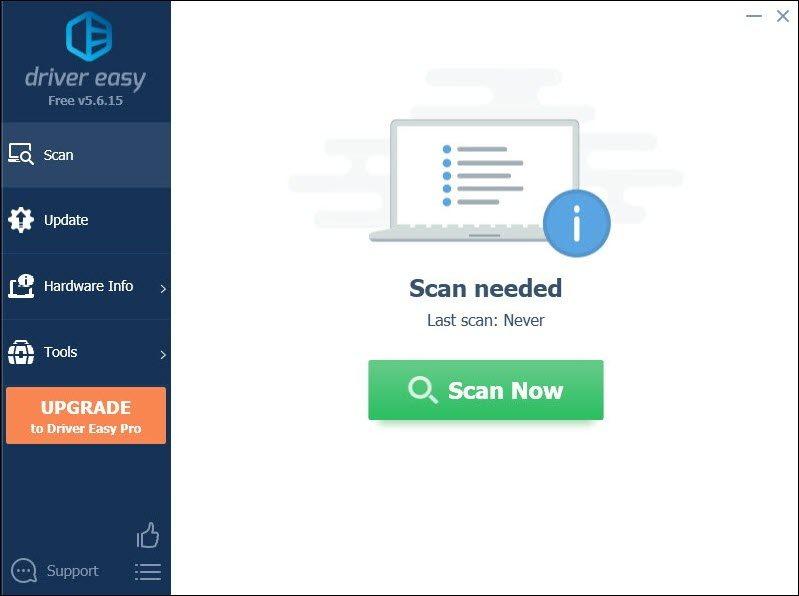
3) I-click ang Update pindutan sa tabi ng driver ng HP LaserJet P2055dn upang awtomatikong i-download ang tamang bersyon ng driver na iyon, pagkatapos ay maaari mong manu-manong i-install ito (magagawa mo ito gamit ang LIBRENG bersyon).
O i-click I-update Lahat upang awtomatikong i-download at i-install ang tamang bersyon ng lahat ng mga driver na nawawala o hindi napapanahon sa iyong system. (Ito ay nangangailangan ng Pro na bersyon na may buong suporta at 30-araw na garantiyang ibabalik ang pera. Ipo-prompt kang mag-upgrade kapag na-click mo ang I-update Lahat.)
Kung kailangan mo ng tulong, mangyaring makipag-ugnayan Ang koponan ng suporta ng Driver Easy sa support@letmeknow.ch .Opsyon 2 – Manu-manong i-download at i-install ang HP LaserJet P2055dn Driver
Maaari ka ring maghanap para sa pinakabagong tamang driver para sa iyong printer, at i-download at i-install ito nang sunud-sunod. Ngunit ito ay medyo matagal at madaling kapitan ng pagkakamali.
1) Pumunta sa Mga Download ng HP Software at Driver pahina.
Awtomatikong makikita ng website ng HP ang iyong operating system. Ngunit kung minsan ay hindi ito gagawin o gusto mong i-download ang driver para sa isa pang PC na may iba pang OS at mga bersyon. Kung ganoon ang sitwasyon, kailangan mong sundin ang mga hakbang 2 at 3 para magpalit ng ibang OS. Kung natukoy nito ang eksaktong operating system na iyong ginagamit o ito ang iyong hinahanap, maaari kang pumunta sa hakbang 4 .
2) I-click Pumili ng ibang OS .

3) I-click ang Pababang Arrow at piliin ang isa na tumutugma sa iyong operating system at bersyon. Pagkatapos ay i-click Baguhin .

4) Piliin ang printer driver na kailangan mo.
5) Piliin ang modelo ng printer mula sa listahan ng mga resulta ng paghahanap at i-click I-download upang i-download ang driver ng printer.
Tandaan: ang screenshot na ipinapakita sa ibaba ay para sa Windows 10 (64-bit), para sa iba pang mga bersyon, iba ang mga resulta.
Tandaan: Software-Universal Print Driver (1) ay para sa mga print administrator na i-install, i-deploy, i-configure, at pamahalaan ang HP Universal Print Driver. Maaaring hindi mo ito kailangan kung hindi mo kailangan ang mga tool na iyon.

6) Kapag na-download mo na ang tamang driver, i-double click ang .exe file upang patakbuhin ang setup ng driver at sundin ang mga tagubilin sa screen para i-install ito.
Mga tip
Ang mga file sa pag-install sa ilalim Driver-Universal Print Driver para sa Mga Pinamamahalaang Serbisyo (2) at Driver-Universal Print Driver (3) ay literal na pareho. Ang pagkakaiba lang ay kailangan mong gumamit ng USB connection para i-download ang driver para sa mga USB-connected printer .
Para sa Windows, binibigyan ka rin ng HP ng Universal Print Driver para sa Windows PCL6 at PostScript na mapagpipilian. Kaya maaari kang magtaka kung alin ang pinakaangkop sa iyo.
Upang mai-install ang tamang driver, kailangan mong malaman ang kaunting pagkakaiba sa pagitan ng PCL6 at PostScript.
| Driver | Paglalarawan |
| HP Universal Print Driver para sa Windows PCL6 | Magagamit para sa karamihan ng mga HP Printer; Inirerekomenda para sa pag-print ng lahat ng mga kapaligiran sa Windows. |
| HP Universal Print Driver para sa Windows PostScript | Magagamit para sa ilang HP Printer; Inirerekomenda para sa mga graphic-intensive na application tulad ng Adobe; Ang printer ay dapat may PS printing capability para magamit ang driver na ito . |
Sana, matulungan ka ng post na ito na i-download at i-install ang pinakabagong mga driver ng HP LaserJet P2055dn! Kung mayroon kang anumang mga ideya o tanong, mangyaring huwag mag-atubiling mag-iwan ng komento sa ibaba.


![[Nalutas] Mga Bumabagsak na Mga frame ng OBS - 2021 Mga Tip](https://letmeknow.ch/img/technical-tips/71/obs-dropping-frames-2021-tips.jpg)



